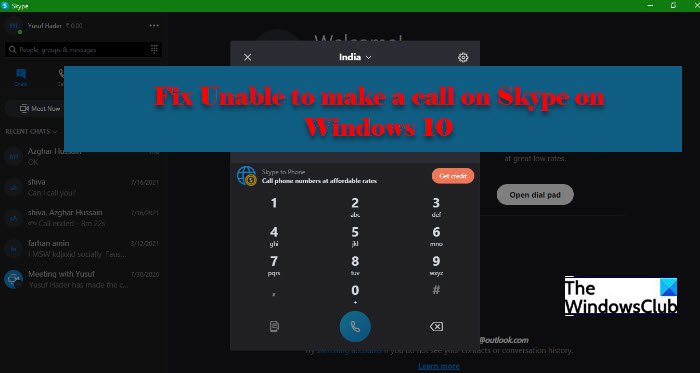Skype on yksi markkinoiden suosituimmista VoIP-palveluista. Useat yritykset käyttävät sitä pääasiassa liiketoiminnallisiin tarkoituksiin luodakseen verkoston kaikista työntekijöistään. Joten viestien jälkeen soittaminen on näkyvin Skype-käyttö. Mitä jos et voi soittaa Skypellä? Olemme keränneet luettelon asioista, jotka voivat auttaa sinua, jos et voi soittaa puhelua Skypessä Windows 10: ssä.
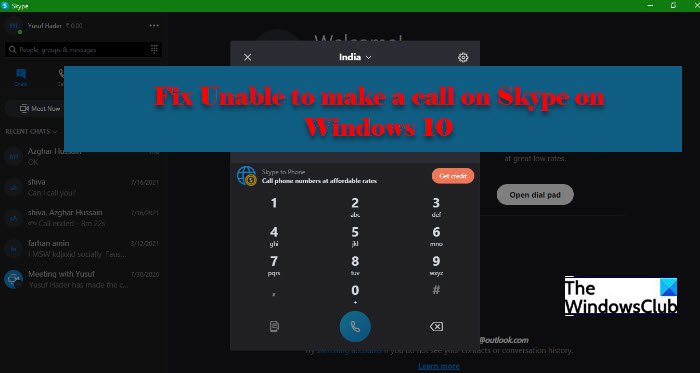
Puhelua ei voi soittaa Skypessä Windows 11: ssä/10
On olemassa kaksi ihmisryhmää, joilla on kaksi erilaista, mutta samankaltaista ongelmaa.
Toisaalta meillä on ihmisiä, jotka eivät pysty soittamaan. Heidän puhelunsa ei muodosta yhteyttä ja/tai kun he yrittävät vastaanottaa puhelun, se katkaisee puhelun. Toisaalta meillä on käyttäjiä, joiden puhelun laatu on huonompi. Joko ei ole ääntä tai se vaihtelee.
Korjaamme kuitenkin sekä tämän artikkelin virheet että kaikki muut Skype-puheluihin liittyvät virheet.
Ennen kuin siirryt eteenpäin, on suositeltavaa tarkista tietokoneesi päivitykset ja lataa se, jos saatavilla. Joskus päivittäminen voi ratkaista ongelman, mutta jos ongelma jatkuu, voit katsoa ratkaisuja, jotka annetaan alla.
Ennen kuin teet mitään, tarkista Internet-yhteys. Voit surffata verkossa tietääksesi Internet-tilasi. Tarkista myös muut laitteet. Jos ainoa laite, jolla ei ole Internetiä, on Skype-ongelma, sinun on korjaa Internet . Jos kohtaat myös hidasta Internetiä, suorita vianetsintä .
Nämä ovat asioita, joita voit tehdä, jos et voi soittaa puhelua Skypessä Windows 10: ssä.
Tarkista Skypen tilaPäivitä Skype Salli Skype palomuurin kautta
Kerromme niistä yksityiskohtaisesti.
1] Tarkista Skypen tila
Joskus ainoa mitä voit tehdä, on osoittaa kärsivällisyyttä ja odottaa toista korjata Skype-palvelin. Jos Skype-palvelin on poissa käytöstä, voit vain odottaa, että se korjataan. Voit tarkistaa tilan support.skype.com . Jos sivusto on poissa käytöstä, odota sen korjaamista.
2] Päivitä Skype
Jos järjestelmäsi Skype on vanhentunut, saat tämän virheen. Joten on suositeltavaa päivittää sovellus, jos sinulla on vanhentunut versio.
Avaa Skype ja napsauta Ohje> Tarkista päivitykset.
Huomautus: Jos et pysty Katso työkalupalkki, paina Alt.
3] Salli Skype palomuurin kautta
Palomuuri voi pysähtyä voit soittaa puhelun, joten saatat haluta sallia Skypen palomuurin kautta ja tarkistaa, korjaako se ongelman. Voit tehdä tämän noudattamalla annettuja ohjeita.
Etsi Windowsin suojaus Käynnistä-valikosta. Siirry kohtaan Palomuuri ja verkon suojaus ja valitse Salli sovellus palomuurin kautta. Napsauta Muuta asetukset ja valitse Skype ja valitse sen verkon tyyppi, jota se voi käyttää. Napsauta lopuksi Ok ja sulje kaikki ikkunat.
Tarkista, jatkuuko ongelma.
Skype-puhelupainike ei toimi
Käyttäjillä on toisenlainen Skype-puheluvirhe. Kun he napsauttavat Soita-painiketta, se osoittaa, että sitä on painettu, mutta mitään ei tapahdu. Joten paras tapa korjata tämä ongelma on asentaa sovellus uudelleen. Voit poistaa sovelluksen asennuksen ja asentaa sen sitten uudelleen, kun olet ladannut sen skype.com-sivustolta.
Korjaa Skype ei toimi
Jos Skype ei toimi ja ongelmasi on hieman yleisempi, niin nämä ratkaisut eivät ehkä riitä sinulle. Sinun on muutettava Skypen tietosuoja-asetuksia, käynnistettävä Skype Windowsin puhtaan käynnistyksen tilassa, korjattava tai nollattava Skype tai poistettava Skype kokonaan ja asennettava se uudelleen.
Toivottavasti pystyt korjaamaan Skype-puheluongelman näillä ratkaisuilla.
Aiheeseen liittyviä lukuja: